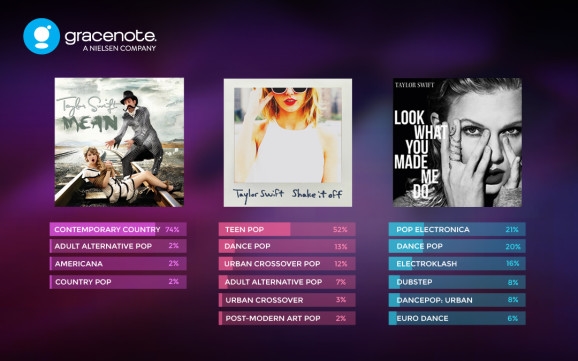એડોબ ફ્લેશ પ્લેયર એક વિશિષ્ટ ખેલાડી છે જે તમારા કમ્પ્યુટર પર ઇન્સ્ટોલ કરેલા બ્રાઉઝરને વિવિધ સાઇટ્સ પર હોસ્ટ કરેલી ફ્લેશ સામગ્રીને યોગ્ય રીતે પ્રદર્શિત કરવા માટે જરૂરી છે. જો તમને અચાનક આ પ્લગ-ઇનનો ઉપયોગ કરવામાં સમસ્યા હોય અથવા જો તમને હવે તેની જરૂર ન હોય, તો તમારે સંપૂર્ણ નિરાકરણ પ્રક્રિયા કરવાની જરૂર પડશે.
ચોક્કસ તમે જાણો છો કે સ્ટાન્ડર્ડ મેનૂ "અનઇન્સ્ટોલ પ્રોગ્રામ્સ" દ્વારા પ્રોગ્રામોને અનઇન્સ્ટોલ કરવું, સિસ્ટમ પ્રોગ્રામથી સંબંધિત ફાઇલોની વિશાળ સંખ્યા રહે છે, જે પછીથી કમ્પ્યુટર પર ઇન્સ્ટોલ કરેલા અન્ય પ્રોગ્રામ્સના કામમાં તકરાર પેદા કરી શકે છે. એટલા માટે નીચે અમે જોઈશું કે તમે તમારા કમ્પ્યુટરથી ફ્લેશ પ્લેયરને કેવી રીતે દૂર કરી શકો છો.
કમ્પ્યુટરથી સંપૂર્ણપણે ફ્લેશ પ્લેયરને કેવી રીતે દૂર કરવું?
આ કિસ્સામાં, જો આપણે ફ્લ Flashશ પ્લેયરને સંપૂર્ણ રીતે કા wantી નાખવા માંગતા હો, તો અમે તેને ફક્ત સ્ટાન્ડર્ડ વિંડોઝ ટૂલ્સથી જ કરી શકતા નથી, તેથી, કમ્પ્યુટરથી પ્લગ-ઇનને દૂર કરવા માટે, અમે રેવો અનઇન્સ્ટોલર પ્રોગ્રામનો ઉપયોગ કરીશું, જે ફક્ત કમ્પ્યુટરમાંથી પ્રોગ્રામને જ દૂર કરવાની મંજૂરી આપશે નહીં, પણ બધી ફાઇલો, ફોલ્ડર્સ અને રેકોર્ડ્સ રજિસ્ટ્રીમાં, જે, નિયમ તરીકે, હજી પણ સિસ્ટમમાં રહે છે.
ડાઉનલોડ કરો રેવો અનઇન્સ્ટોલર
1. રેવો અનઇન્સ્ટોલર પ્રોગ્રામ લોંચ કરો. આ પ્રોગ્રામનું કાર્ય ફક્ત એડમિનિસ્ટ્રેટરના ખાતામાં થવું જોઈએ તે હકીકત પર ખાસ ધ્યાન આપો.
2. પ્રોગ્રામ વિંડોમાં, ટેબ પર "અનઇન્સ્ટોલર" ઇન્સ્ટોલ કરેલા પ્રોગ્રામ્સની સૂચિ પ્રદર્શિત થાય છે, જેમાંથી ત્યાં એડોબ ફ્લેશ પ્લેયર છે (અમારા કિસ્સામાં વિવિધ બ્રાઉઝર્સ માટે બે સંસ્કરણો છે - ઓપેરા અને મોઝિલા ફાયરફોક્સ). એડોબ ફ્લેશ પ્લેયર પર અને દેખાતા મેનૂમાં જમણું-ક્લિક કરો, પસંદ કરો કા .ી નાખો.

3. પ્રોગ્રામ ફ્લેશ પ્લેયરને અનઇન્સ્ટોલ કરવાનું પ્રારંભ કરે તે પહેલાં, તે ચોક્કસપણે વિન્ડોઝ પુન recoveryપ્રાપ્તિ બિંદુ બનાવશે જે તમને તમારા કમ્પ્યુટરથી ફ્લેશ પ્લેયરને સંપૂર્ણપણે દૂર કર્યા પછી જો તમને સિસ્ટમ સાથે સમસ્યા હોય તો તમને સિસ્ટમ રોલ કરવાની મંજૂરી આપશે.

4. એકવાર બિંદુ સફળતાપૂર્વક બનાવવામાં આવે પછી, રેવો અનઇન્સ્ટોલર ફ્લેશ પ્લેયરના બિલ્ટ-ઇન અનઇન્સ્ટોલરને શરૂ કરશે. અનઇન્સ્ટોલ પ્રોગ્રામની સહાયથી તેને પૂર્ણ કરો.

5. જલદી ફ્લેશ પ્લેયરને દૂર કરવાનું સમાપ્ત થાય છે, અમે રેવો અનઇન્સ્ટોલર પ્રોગ્રામ વિંડો પર પાછા ફરો. હવે પ્રોગ્રામને સ્કેન કરવાની જરૂર પડશે, જે બાકીની ફાઇલોની હાજરી માટે સિસ્ટમની તપાસ કરશે. અમે તમને નોંધ લેવાની ભલામણ કરીએ છીએ "મધ્યમ" અથવા અદ્યતન સ્કેન મોડ જેથી પ્રોગ્રામ સિસ્ટમની વધુ સારી રીતે તપાસે.

6. પ્રોગ્રામ સ્કેનીંગ પ્રક્રિયા શરૂ કરશે, જેમાં વધુ સમય લેવો જોઈએ નહીં. એકવાર સ્કેન પૂર્ણ થઈ જાય, પછી પ્રોગ્રામ સ્ક્રીન પરની રજિસ્ટ્રીમાં બાકીની પ્રવેશો પ્રદર્શિત કરશે.
મહેરબાની કરીને નોંધ કરો, પ્રોગ્રામમાં ફક્ત રજિસ્ટ્રીમાં તે પ્રવેશો પસંદ કરો કે જે બોલ્ડમાં ચિહ્નિત થયેલ છે. તમે શંકા કરો છો તે બધું, ફરી એક વાર કા beી નાખવું જોઈએ નહીં, કારણ કે તમે સિસ્ટમને વિક્ષેપિત કરી શકો છો.
એકવાર તમે ફ્લેશ પ્લેયરથી સંબંધિત બધી કીઝને પસંદ કરી લો, પછી બટન પર ક્લિક કરો કા .ી નાખોઅને પછી બટન પસંદ કરો "આગળ".

7. આગળ, પ્રોગ્રામ કમ્પ્યુટર પર બાકીની ફાઇલો અને ફોલ્ડર્સ પ્રદર્શિત કરશે. બટન પર ક્લિક કરો બધા પસંદ કરો, અને પછી પસંદ કરો કા .ી નાખો. પ્રક્રિયાના અંતે, બટન પર ક્લિક કરો થઈ ગયું.

આના પર, ફ્લેશ પ્લેયરને દૂર કરવાની યુટિલિટીનો ઉપયોગ કરીને અનઇન્સ્ટોલેશન પૂર્ણ થયું છે. માત્ર કિસ્સામાં, અમે ભલામણ કરીએ છીએ કે તમે તમારા કમ્પ્યુટરને ફરીથી પ્રારંભ કરો.